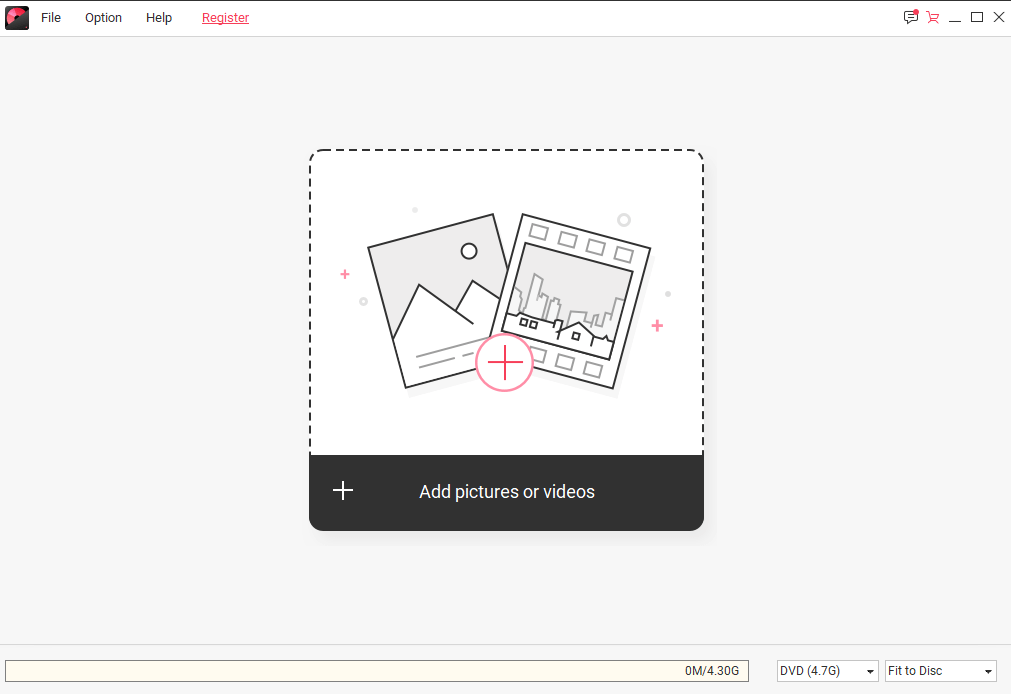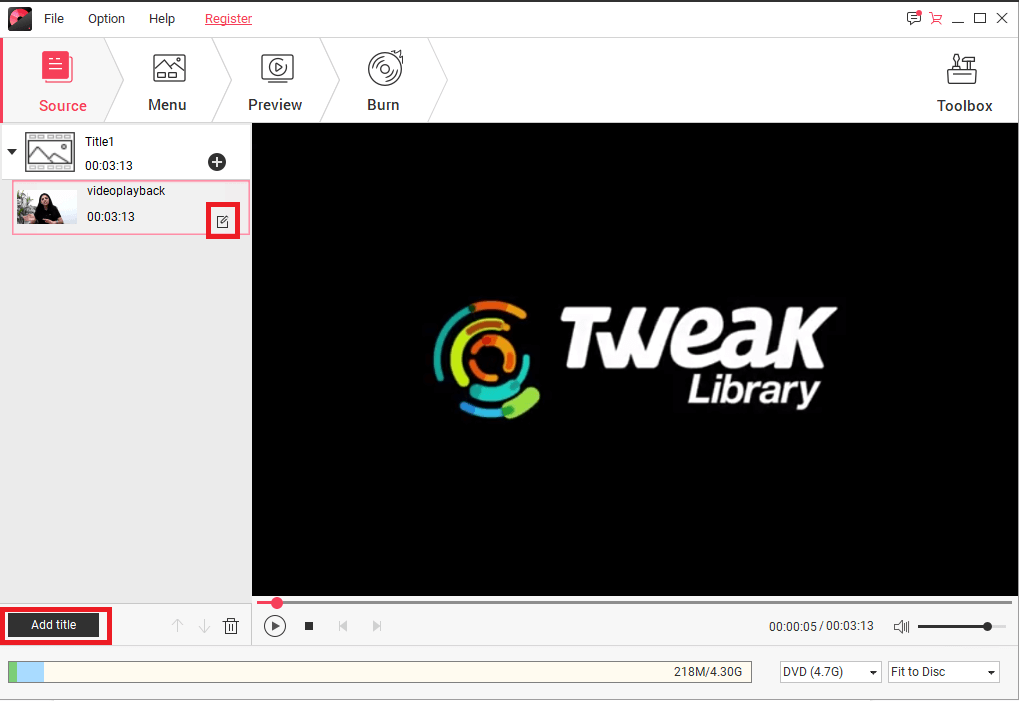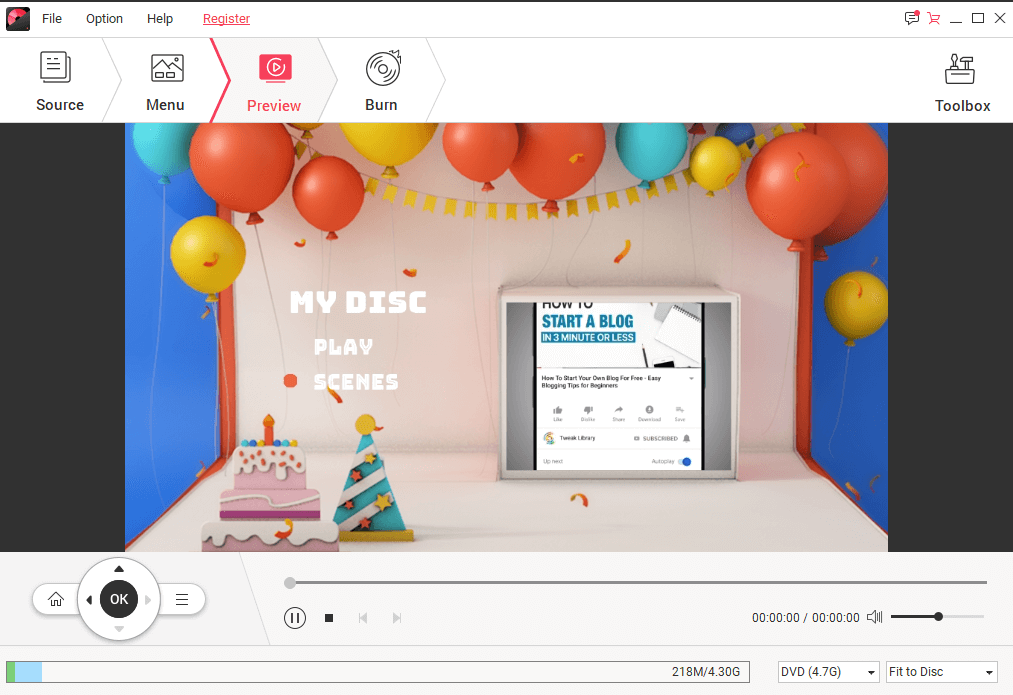Ndërsa transmetimi në internet është mënyra më e përshtatshme për të parë filma, por nuk do të dëmtojë të kesh një kopje të prekshme të filmave ose videove të tua të preferuara si rezervë, apo jo? Edhe sot, ka disa njerëz që duan të mbajnë koleksionin e tyre të filmave në një platformë të mirë analoge të modës së vjetër. Disa njerëz ende preferojnë të befasojnë miqtë e tyre në ditëlindjen e tyre me video dhe shfaqje rrëshqitëse të bëra vetë në një DVD të regjistruar.
Nëse doni të ndjeni ditët e vjetra të mira dhe të shijoni filmat tuaj të preferuar në një ekran më të madh televiziv duke përdorur DVD player-in tuaj, atëherë mësoni:

Si të digjni video në DVD?
Ndërsa ndarja e videove nëpërmjet ueb-it dhe platformave të tjera është mënyra më e shpejtë, por ndonjëherë djegia e një videoje në një DVD është e dobishme. Për të djegur videon në DVD, mbani në dorë gjërat e mëposhtme: Një disk DVD bosh, videon tuaj të preferuar për t'u djegur dhe një softuer ideal DVD Creator ose DVD Burner.
Për këtë qëllim, ne po përdorim Wondershare DVD Creator , është një nga opsionet më të njohura dhe më të besueshme për të djegur video në çdo format: DVD/ISO/Blu-ray DVD.
Wondershare DVD Creator – Softueri më i mirë i DVD Burner & Video editor
Wondershare DVD Creator është një softuer i fuqishëm i ndezjes së DVD-ve i disponueshëm si për Windows ashtu edhe për Mac. Mund ta përdorni mjetin për të djegur video dhe foto HD në DVD. Ai mbështet formate të shumta video duke përfshirë M4V, MP3, AVCHD dhe formatet e skedarëve të imazhit, GIF, JPEG, PNG dhe TIF. Softueri vjen me redaktuesin e integruar të videos gjithashtu që u lejon përdoruesve të shkurtojnë, presin, përmirësojnë cilësinë e videos, të shtojnë titra, filigranë dhe shumë më tepër.
Jo vetëm kjo, nëse dëshironi të shkruani muzikë në një CD në një mënyrë të drejtpërdrejtë, Wondershare DVD Creator është zgjidhja më e mirë. Ky DVD Burner/CD Burner përmban gjithashtu qindra shabllone DVD statike dhe dinamike për tema të ndryshme. Për më tepër, ju mund të personalizoni rezultatin e sfondit, imazhin, titullin, fotografinë dhe shumë më tepër, gjithçka nga një pult. I mbushur me kaq shumë funksionalitete dhe veçori, a nuk është Wondershare DVD Creator softueri më i mirë për djegien e DVD-ve?
Lexoni gjithashtu: -
11 Softueri më i mirë i konvertuesit të videove për Windows 10,... Konvertimi i videos nuk është më një detyrë komplekse. Këtu janë 11 programet më të mira të konvertuesit të videove për Windows 10, 7...
Si të përdorni Wondershare DVD Creator për të djegur video në DVD?
Wondershare është një softuer i dedikuar DVD Creator/Burner i krijuar si për Windows ashtu edhe për Mac. Mund ta shkarkoni shpejt mjetin për të djegur çdo lloj video në DVD që mund të luhet në çdo luajtës DVD. Mund të përdorni çdo OS Windows 10/8/7/XP/Vista për të përdorur mjetin.
HAPI 1- Shkarkoni dhe instaloni këtë DVD/CD Burner në sistemin tuaj Windows.

HAPI 2- Nisni Wondershare DVD Creator dhe kryeni veprime të shumta si Krijoni një DVD Video Disk, Krijo Disk Blu-ray, digjni CD, bëni shfaqje rrëshqitëse, modifikoni video dhe shumë më tepër.
Nëse jeni duke kërkuar për një funksion të menjëhershëm të djegies së videos në DVD, atëherë ai ofron gjithashtu një opsion me një klikim për të djegur DVD Disc.
HAPI 3 - Nëse dëshironi të digjni videon tuaj në DVD, modifikoni atë dhe aplikoni shabllone në të njëkohësisht. Përdorni opsionin Krijoni një disku video DVD .
HAPI 4- Klikoni në ikonën (+) nën skedën e burimit. Krijuesi DVD mbështet formatet e skedarëve MP4, AVI, MKV, MOV dhe më shumë. Ju gjithashtu mund të përdorni veçorinë tërhiq dhe lësho për të shtuar videot e dëshiruara.
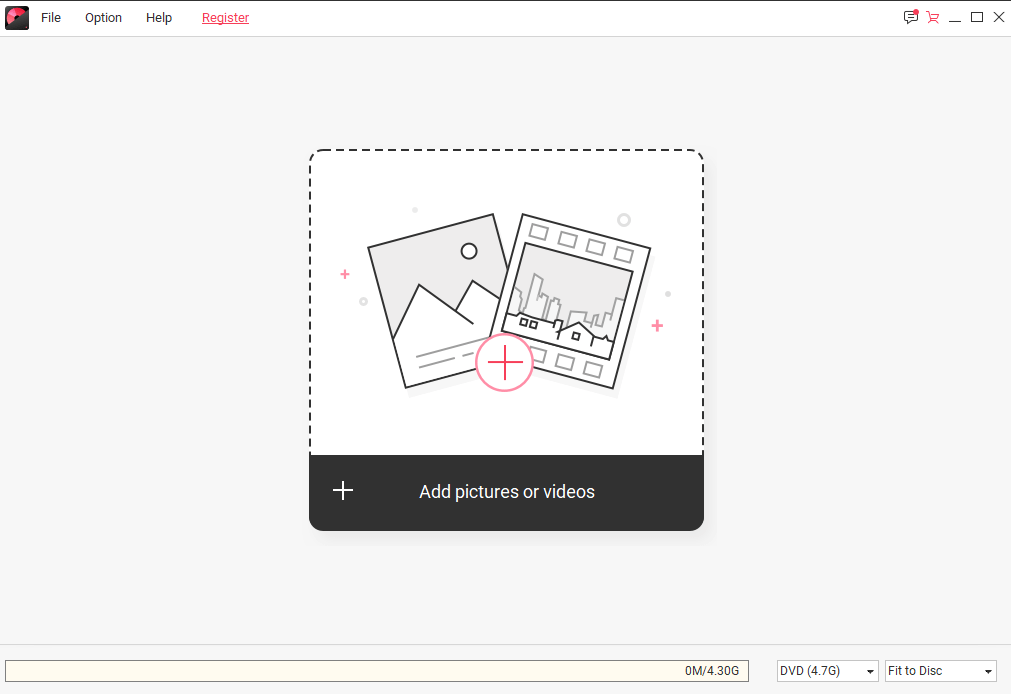
HAPI 5- Pasi të shtohet videoja juaj, mund të zgjidhni të shtoni titullin dhe të ndryshoni cilësinë e klipit.
Për të modifikuar më tej videon, klikoni në ikonën e ngjashme me lapsin për të hapur dritaren e redaktuesit të videos. Ju mund të shkurtoni videon, të shkurtoni, të shtoni filigranë, të aplikoni efekte, etj. për të transformuar videoklipin tuaj. Pasi të keni përfunduar, klikoni OK për të ruajtur.
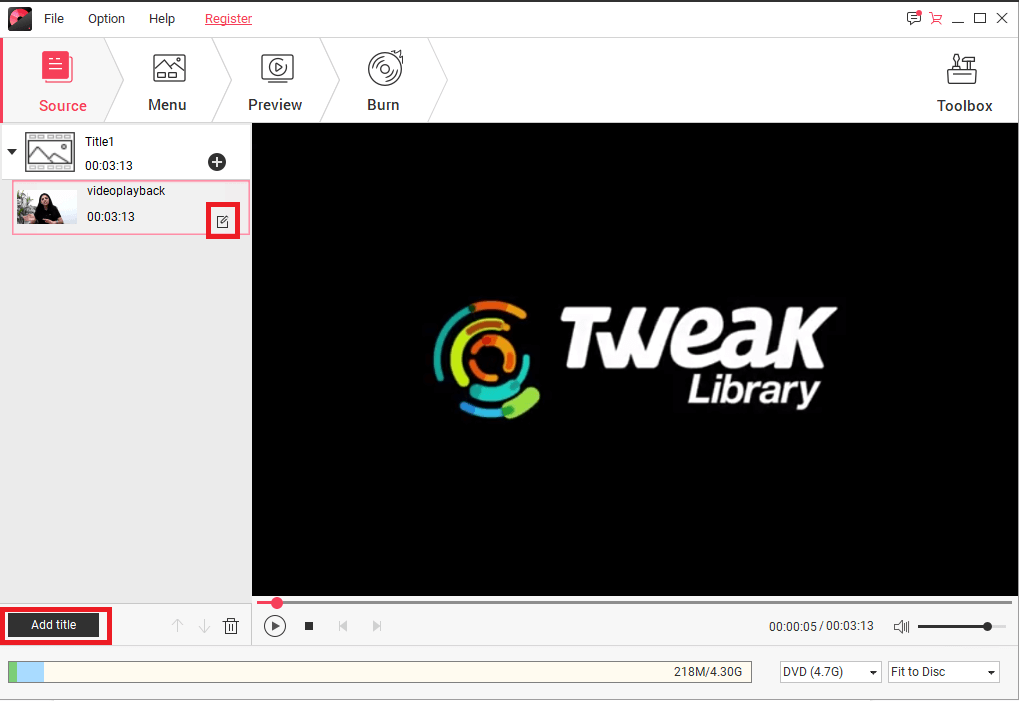
HAPI 6- Kaloni te skeda Meny për të shtuar modele shabllonesh në videoklipin tuaj. Ju gjithashtu mund të ndryshoni raportin e pamjes së një skedari, të shtoni një sfond, rezultatin e sfondit dhe të bëni personalizime të tjera.
HAPI 7- Kalo te skeda Parapamje për të kontrolluar të gjitha ndryshimet. Nëse kërkohen ndryshime të tjera, mund të ktheheni në skedën Meny dhe të aplikoni ndryshime të tjera të nevojshme.
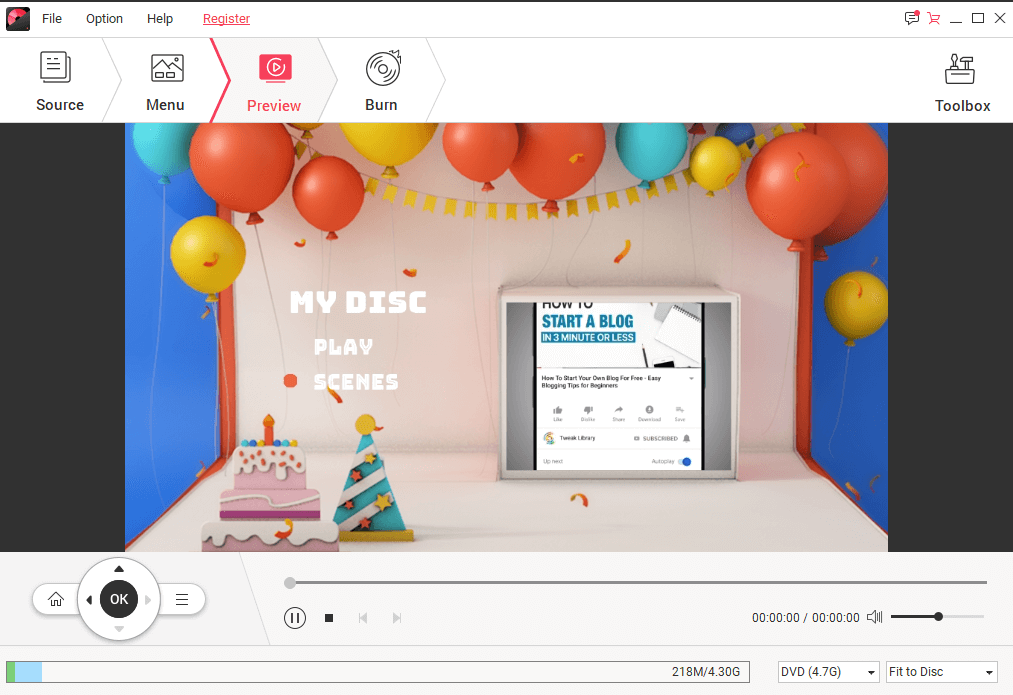
Pasi të jeni të kënaqur, shkoni te skeda Burn për të djegur videon në DVD.
Lexoni gjithashtu: -
Top 10 softuerët më të mirë të DVD Ripper për Windows... Nëse dëshironi që një softuer riprodhues i Windows 10 të konvertojë përmbajtjen tuaj të DVD-së në cilindo prej programeve të njohura...
HAPI 8- Fusni diskun DVD dhe zgjidhni opsionin Burn to Disc për të filluar djegien e një skedari video në DVD menjëherë.
Mos u shqetësoni nëse nuk e keni diskun DVD për momentin, prapë mund ta digjni videon tuaj, ajo do të ruhet automatikisht si skedar ISO. Sa herë që e merrni DVD-në në dorë, digjni skedarin ISO në DVD me veçorinë e tyre të shpejtë ISO në DVD.
Shkarkoni mjetin Wondershare DVD Creator për Windows ose Mac dhe digjni me efikasitet videot tuaja të preferuara në DVD.

Na tregoni për përvojën tuaj me softuerin e krijuesit të DVD Wondershare në komente!